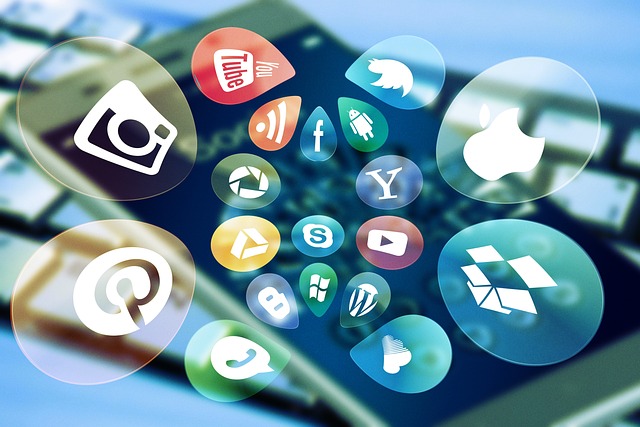트위터에는 전 세계적으로 많은 인기 있는 주제, 바이럴 이벤트 및 대화가 있습니다. 하지만 추천 게시물이 너무 많으면 내가 좋아하는 주제에 집중하기 어려울 수 있습니다. 표시되는 트윗이 마음에 들지 않는다면 추천 트윗을 끄는 방법을 알아보세요.
여러분과 마찬가지로 많은 사용자가 추천 트윗을 불편하게 여기고 이를 피할 방법을 찾고 있습니다. 트위터에서는 이러한 트윗의 수를 줄이거나 이러한 게시물을 해제하여 트위터 계정을 관리할 수 있는 단계별 가이드를 제공했습니다. 이 블로그 게시물을 끝까지 읽고 추천 트윗 정리를 시작하세요.

추천 트위터 게시물을 비활성화해야 하는 이유
계속 진행하기 전에 추천 게시물의 목적과 추천 게시물을 비활성화해야 하는 이유를 이해하는 것이 중요합니다. 추천 트윗은 사용자의 상호작용, 관심사 및 바이럴 트렌드를 기반으로 콘텐츠를 추천하는 플랫폼의 방식입니다. 이러한 추천은 소셜 미디어 플랫폼에서 사용자가 좋아할 만한 게시물에 대한 관심을 유도합니다.
이것이 추천의 목적이지만, 관련 없는 콘텐츠가 어지럽게 쌓일 수 있습니다. 이로 인해 많은 사용자가 짜증과 불만을 느낄 수 있습니다. 따라서 다음과 같은 이유로 이 기능을 해제하는 것이 중요합니다:
- 방해 요소 줄이기: 추천 게시물은 내가 좋아하는 페이지나 사람들의 콘텐츠에 집중하기 어렵게 만들 수 있습니다. 하지만 추천 게시물을 끄면 관련 없는 게시물로 인한 방해 요소를 줄일 수 있습니다.
- 피드 관리하기: 추천 게시물을 비활성화하면 내 취향에 맞게 타임라인을 맞춤 설정할 수 있습니다. 이렇게 하면 플랫폼에서 더욱 개인화된 경험을 할 수 있습니다.
- 개인정보 보호 강화: 추천 게시물을 비활성화하면 트위터 알고리즘이 내 관심사를 추정하지 못하도록 방지할 수 있습니다. 이렇게 하면 플랫폼에서 관련 없는 업데이트를 피할 수 있습니다.
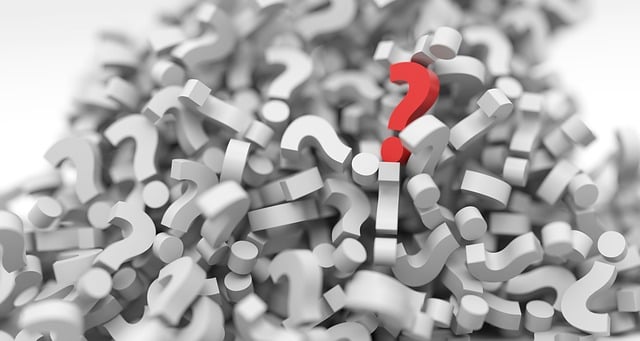
다양한 방법으로 추천 트윗을 끄는 방법
앞서 언급했듯이 계정 추천은 내 활동에 따라 달라집니다. 따라서 추천 트윗을 끄는 가장 쉬운 방법은 계정 설정을 조정하는 것입니다. 소셜 플랫폼 내에서 여러 가지 간편한 방법을 사용하여 이 작업을 수행할 수 있습니다. 아래에 내 타임라인에서 추천 트윗을 비활성화하는 다양한 방법과 단계가 나와 있습니다.
내 관심사를 조정하여 추천 트윗 끄기
관심사를 내 취향에 맞게 조정하는 것이 트위터에서 추천을 끄는 가장 쉬운 방법입니다. 관심사 맞춤 설정은 알고리즘이 내 선호도에 따라 콘텐츠를 추천하도록 합니다.
아래 9단계에 따라 X에서 관심사를 맞춤 설정하세요:
- X 모바일 앱 또는 웹사이트에서 계정에 로그인합니다.
- 데스크톱 인터페이스의 왼쪽 사이드바에서 자세히를 클릭합니다.
- 설정 및 개인정보를 선택합니다.
- 모바일 앱 버전을 사용하는 경우 프로필 아이콘을 탭합니다.
- 설정 및 지원을 선택한 다음 드롭다운 메뉴에서 설정 및 개인정보를선택합니다.
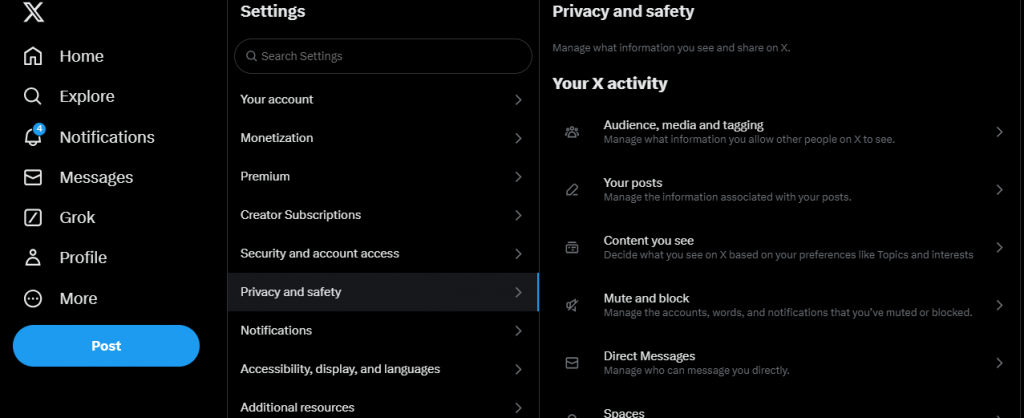
- 두 버전 모두에서 개인정보 보호 및 안전을 클릭합니다.
- 표시되는 콘텐츠를 선택하면 타임라인의 다양한 게시물을 볼 수 있습니다.
- 관심 분야를 선택하면 관심 있는 주제와 계정 목록을 볼 수 있습니다.
- 목록을 아래로 스크롤하여 각 옵션 앞에 있는 확인란을 클릭하여 선택을 취소합니다.
이제 끝났습니다! 계정에서 이러한 관심사를 성공적으로 제거했습니다.
원치 않는 토픽을 뮤트하여 '내게 맞는 트윗 추천' 기능 끄기
트위터에서 특정 토픽을 계속 추천하는 경우 해당 토픽을 뮤트할 수 있습니다. 이렇게 하면 향후 시스템에서 해당 토픽을 추천하지 않게 됩니다.
8단계로 토픽을 뮤트하는 방법은 다음과 같습니다:
- 계정의 개인정보 보호 및 보안 페이지로 이동합니다.
- 음소거 및 차단을 선택합니다.
- 음소거된 단어를 클릭합니다.
- 왼쪽 상단 모서리에 있는 더하기 아이콘을 선택합니다.
- 상단 공란에 뮤트하려는 단어나 구문, 해시태그 또는 트위터 아이디를 입력합니다.
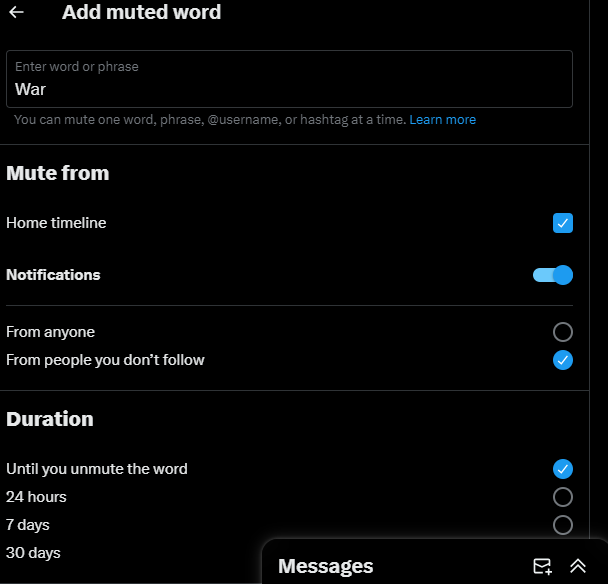
- 아래로 스크롤하여 다른 설정을 조정합니다.
- 오른쪽 하단의 저장을 클릭합니다.
- 다음 페이지에는 방금 음소거한 내용이 자동으로 표시되며 그 앞에 취소된 스피커 아이콘이 표시됩니다.
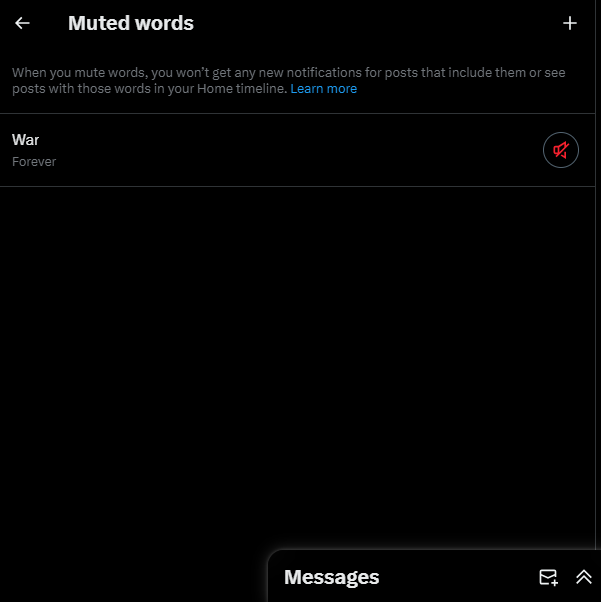
추천 트윗 알림 끄기 방법
트위터 알림은 주의가 산만해지는 것을 원치 않는 사용자들에게 큰 골칫거리입니다. 추천 트윗 알림을 끄고 삭제하는 방법을 알아두는 것은 필수입니다.
트윗 알림을 비활성화하려면 다음 8단계를 따르세요:
- 설정 및 개인정보 페이지로 이동합니다.
- 알림 옵션을 선택합니다.
- 환경설정을 클릭하면 계정에서 받는 알림 유형을 확인할 수 있습니다.
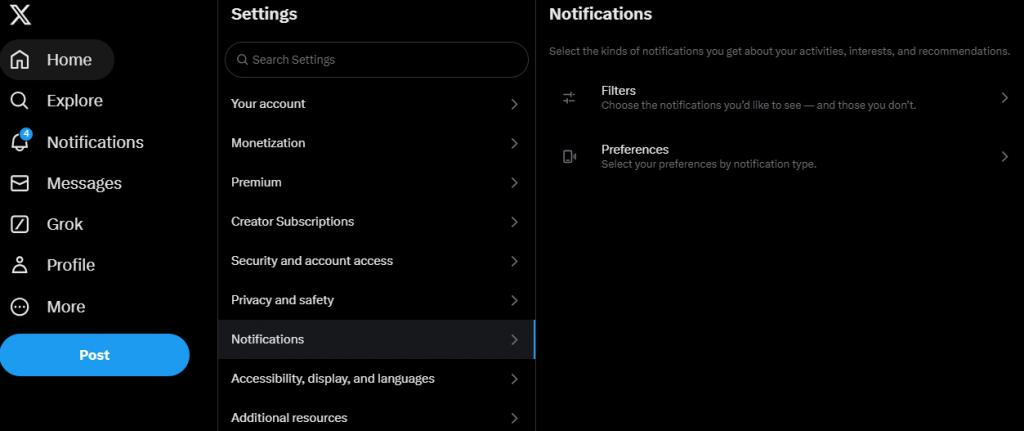
- 푸시 알림을 선택합니다.
- 푸시 알림 옆의 토글 버튼을 탭하여 기능을 사용하지 않도록 설정합니다.
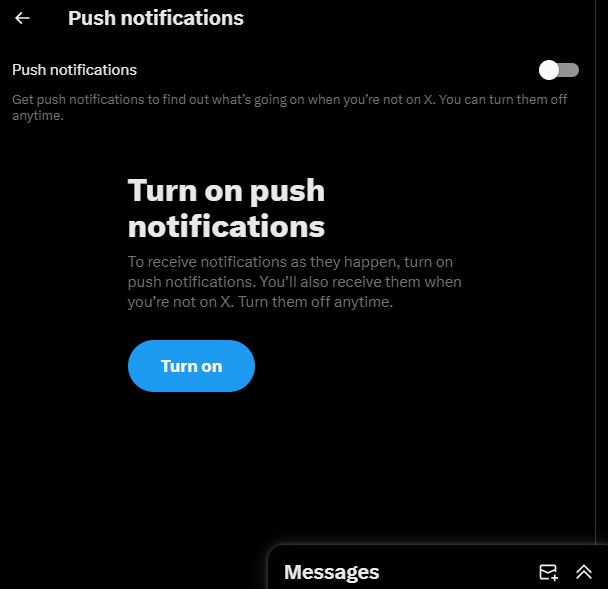
- 환경설정 페이지로 돌아갑니다.
- 이 페이지에서 이메일 알림을 선택합니다.
- 이 기능을 비활성화하려면 이메일 알림 옆의 토글 버튼을 클릭합니다.
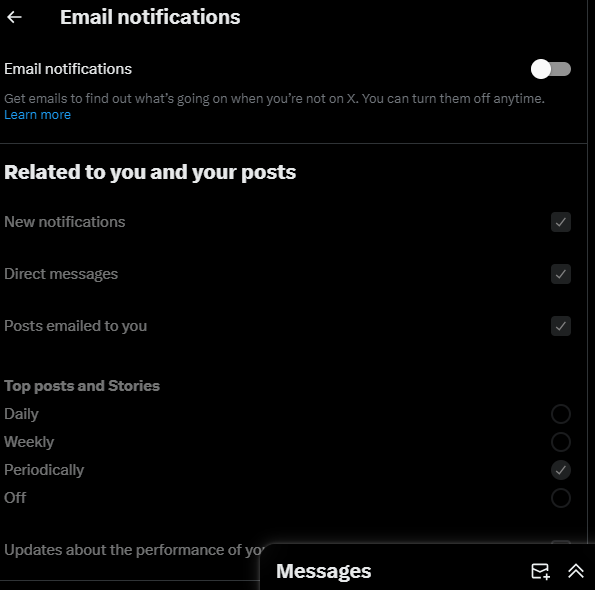
맞춤 설정 및 데이터 수신을 거부하여 추천 트윗 끄기
트위터는 사용자의 데이터, 위치, 검색 기록 및 기타 활동을 감시합니다. 플랫폼은 이 정보를 사용하여 보다 개인화된 피드를 제공합니다. 이 정보는 추천 게시물을 결정하는 데도 유용합니다. 따라서 개인화 및 데이터 설정을 조정하면 계정에서 추천을 사용하지 않도록 설정할 수 있습니다.
4단계로 비활성화하는 방법은 다음과 같습니다:
- 모바일 앱에서 계정의 개인정보 및 보안으로 이동합니다.
- 페이지를 아래로 스크롤하여 개인화 및 데이터를 선택합니다(데스크톱 버전에서 개인화 및 데이터 페이지로 바로 이동하는 다른 방법도 있습니다).
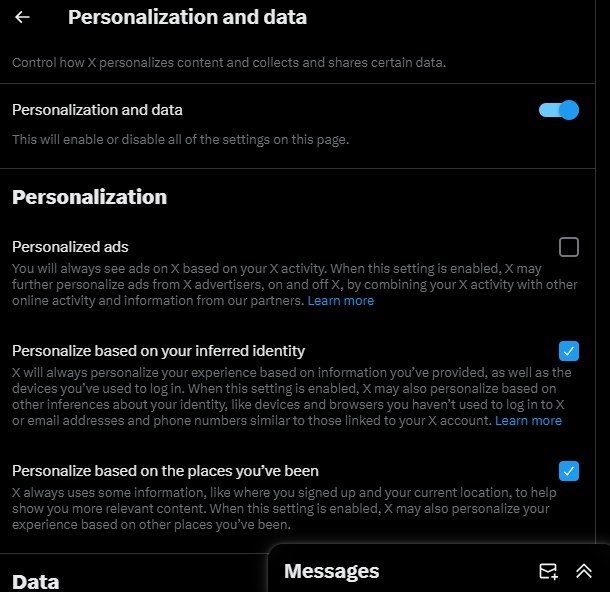
- 기능을 비활성화하려면 상단의 토글 버튼을 선택합니다.
이 옵션을 선택하면 이 기능의 모든 옵션이 중지됩니다. 이 옵션은 맞춤 광고에도 영향을 미칩니다. 피드에서 트위터 광고를 계속 보고 싶은 경우 특정 옵션을 선택할 수 있습니다.
추론된 신원을 기반으로 개인화 및 방문한 장소를 기반으로 개인화하기 전에 확인란을 선택합니다. 끝입니다! 이 기능을 성공적으로 옵트아웃했습니다.

트위터레이저로 데이터를 삭제하여 추천 트윗 끄기
피드에서 추천 게시물을 줄이거나 중단할 수 있는 방법은 다음과 같습니다. 이렇게 하면 플랫폼에서 더욱 개인화되고 즐겁고 원활한 경험을 할 수 있습니다. 내 트위터 계정을 관리하고 내가 원하는 것만 집중할 수 있는 완벽한 방법입니다.
계정 설정을 조정했는데도 여전히 게시물 추천이 표시되나요? 회원님의 활동과 데이터는 향후 추천에도 영향을 미칩니다. 따라서 게시물 및 마음에 들어요와 같은 활동을 삭제하여 환경설정을 조정하는 것이 가장 좋습니다.
다행히 TweetEraser를 사용하면 쉽고 빠르게 결과를 얻을 수 있습니다. TweetEraser는 마음에 들어요와 트윗을 삭제하기 위해 아카이브를 업로드하는 대량 삭제 도구를 개발했습니다. 추천 트윗을 끄는 방법을 찾고 있다면 이 유용한 솔루션으로 이전 활동을 해결할 수 있습니다.
트위터의 웹 도구는 새로운 트위터 활동을 위한 깔끔한 환경을 제공합니다. 지금 트윗지우개를 사용하여 타임라인을 정리하고 관심 있는 게시물을 확인해보세요.
자주 묻는 질문
예, 내 활동은 트위터 플랫폼에서 내 추천에 영향을 미칠 수 있습니다. 관심 있는 콘텐츠에 적극적으로 참여하면 알고리즘이 추천하는 콘텐츠에 영향을 미칩니다. 또한 마음에 들어요를 누르고, 다시 게시하고, 내가 좋아하는 콘텐츠를 공유하는 사용자를 팔로우하면 내 피드를 조정하는 데 도움이 됩니다.
예, 트위터 활동이나 데이터를 지우면 추천이 개선됩니다. 여기에는 추천을 초기화하기 위해 대화, 검색 기록, 마음에 들어요 등의 활동을 삭제하는 작업이 포함됩니다. 그러나 플랫폼의 알고리즘이 새로운 활동 습관에 적응하는 데 시간이 걸릴 수 있습니다.
가끔 내 타임라인에 추천 트윗이 표시되는 경우가 있습니다. 이는 일반적으로 내 상호작용과 내가 팔로우하는 계정으로 인해 발생합니다. 이를 방지하려면 계정 설정을 올바르게 조정하세요. 또한 로그아웃했다가 다시 로그인하거나 캐시를 지워 환경설정을 새로 고치는 것도 고려해 볼 수 있습니다.